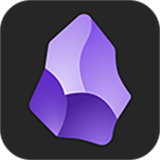Obsidian笔记软件是一款非常实用的记录软件,它可以帮助我们轻松记录各种日常的事情,并且支持非常详细的流程图和分类,让我们可以记录注释比较详细,而且还有导入各种文件的功能,非常方便。
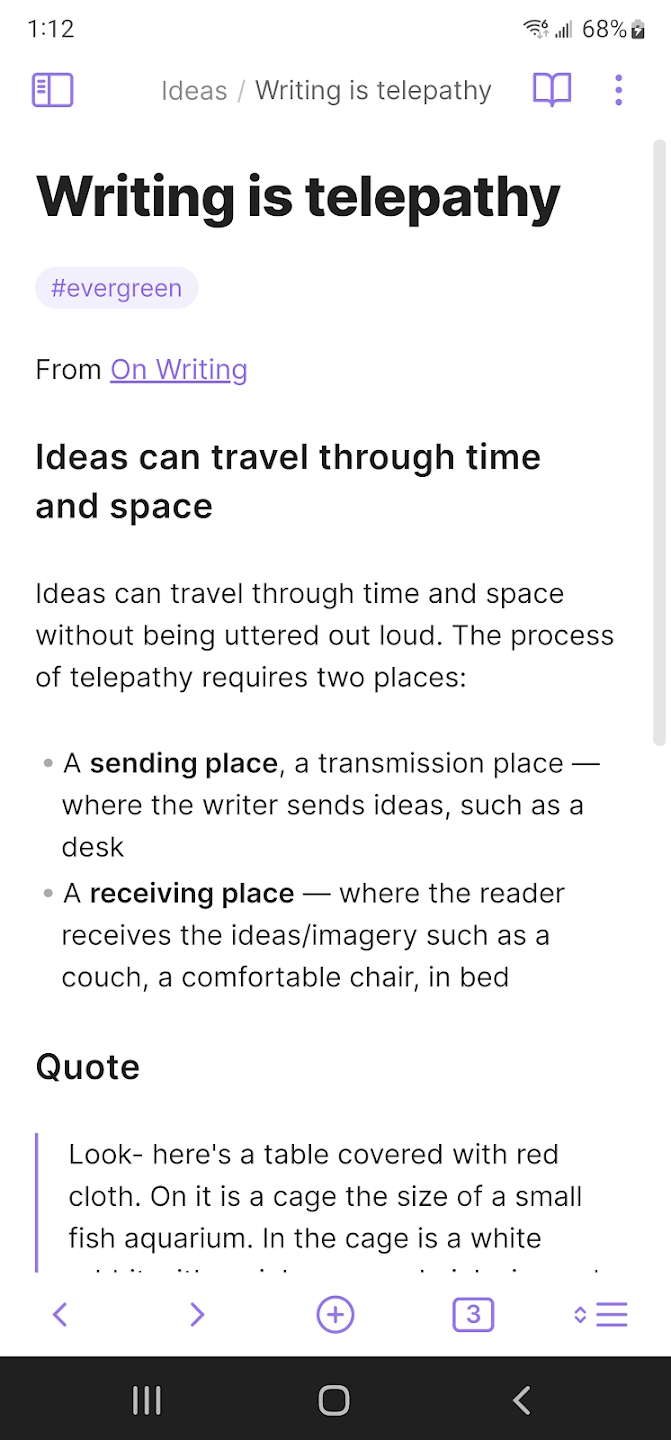
Obsidian使用教程
1、创建一个仓库
就相当于将你的笔记全部都放到一个文件夹下面,让Obsidian进行管理
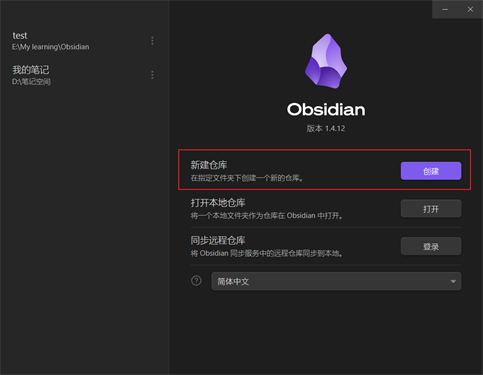
2、创建文件夹/笔记
创建文件夹
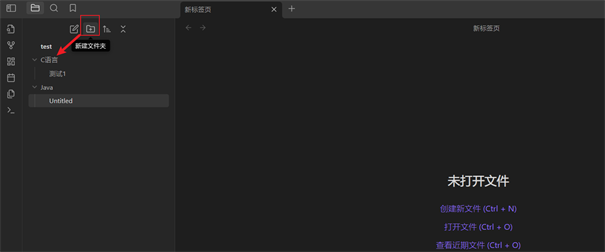
创建笔记(markdown格式)
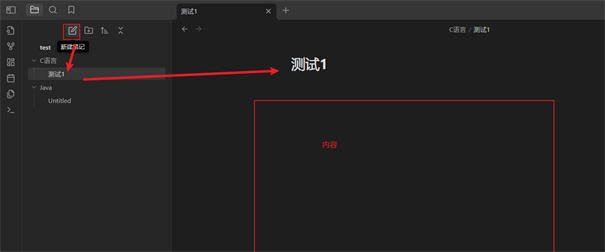
3、笔记之间的链接
直接打【【 或[[就会出现你已经有的笔记列表,然后选择一个进行链接。
链接后,按着ctrl键单击就能直接跳转,这在你笔记很多的时候是很有用的。还能够在关系图谱中进行显示。
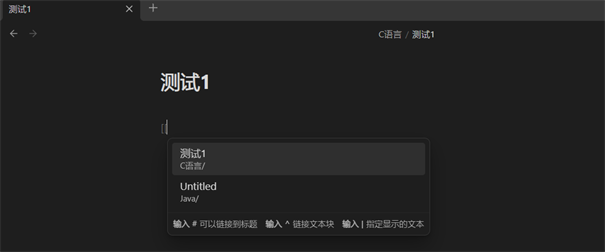
两条笔记之间进行链接
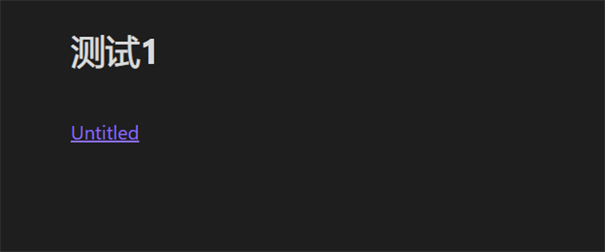
查看关系图谱,笔记多了之后,你的知识地图就会构建起来啦。
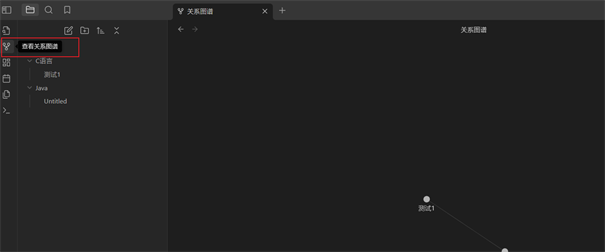
4、全局搜索功能
当笔记很多的时候,就算是分好层级了,找起来也比较慢,这时候就需要用到这个全局搜索了,obsidian这个全文检索的速度还是很快的,笔记再多也不怕。
我们从这个左上角点击这个放大镜就能进入搜索功能了,然后输入要搜索的关键字就可以了。
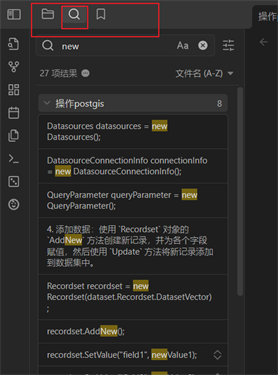
5、缩略预览功能
obsidian还有一个我比较喜欢且比较实用的功能,就是按着ctrl键就能在小窗口中查看一个文件的内容,你在不打开这个文件的情况下就能预览它的内容。
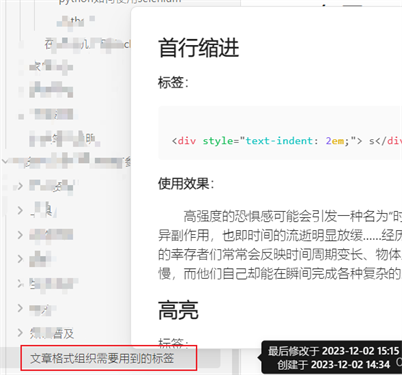
Obsidian怎么设置中文
1、首先在本站下载并安装软件后,打开Obsidian黑曜石笔记,初次使用需要允许软件获取一些必要权限,点击下图所示位置【Grant permission】。
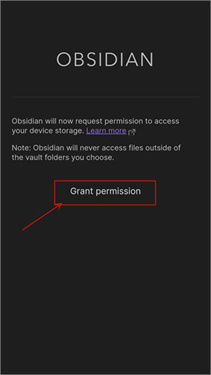
2、单击【Create new vault】创建一个新库,即Obsidian笔记的存储目录,后续将设置为云同步。
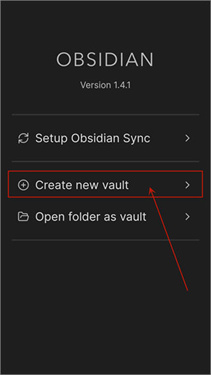
3、输入库的名称【Vault name】,即Obsidian笔记的存储目录的名称,再选择库的存储路径【Vault location】,即Obsidian笔记的存储目录的位置,单击【Create】按钮完成设置。温馨提示:在这里注意记录【Vault location】信息,后续将用于FolderSync设置。
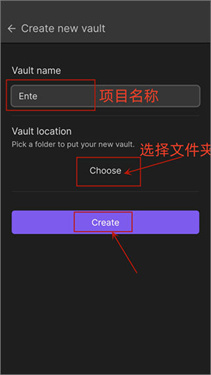
4、进入创建页面后点击左上角的按钮,如下图所示。
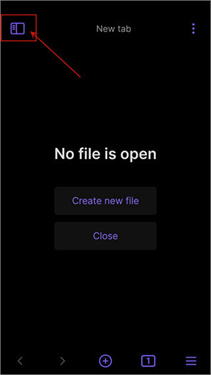
5、然后点击右上角的齿轮按钮进入设置【Setting】页面。
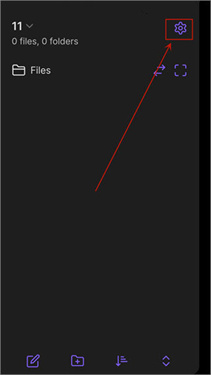
6、在当前页面找到【Options】子级的【General】并点击。
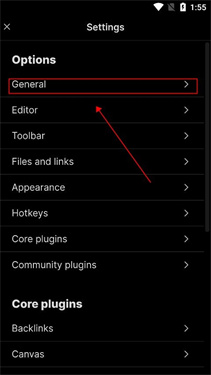
7、找到【Language】并点击【Language】右侧【English】区域下拉框,找到【简体中文】,选择【简体中文】后点击【Relauch】即可设置成功。
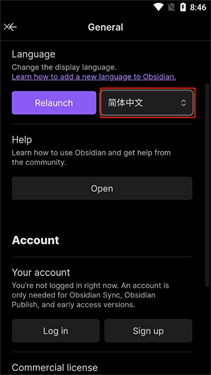
8、设置完成后再点击返回按钮就可以看到变成中文啦。
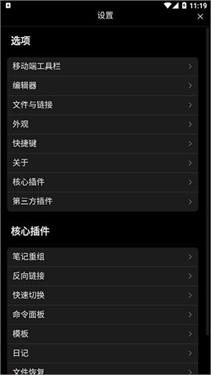
《Obsidian笔记软件》软件亮点:
1.自定义创建专属于自己的笔记本,随时记录各种各样的事项内容。
2.根据不同的事件类型作出清晰的分类,呈现出来的笔记本界面会更加的简约直观。
3.用户可以记录工作要点,学习笔记内容等,将学习以及工作效率提升。
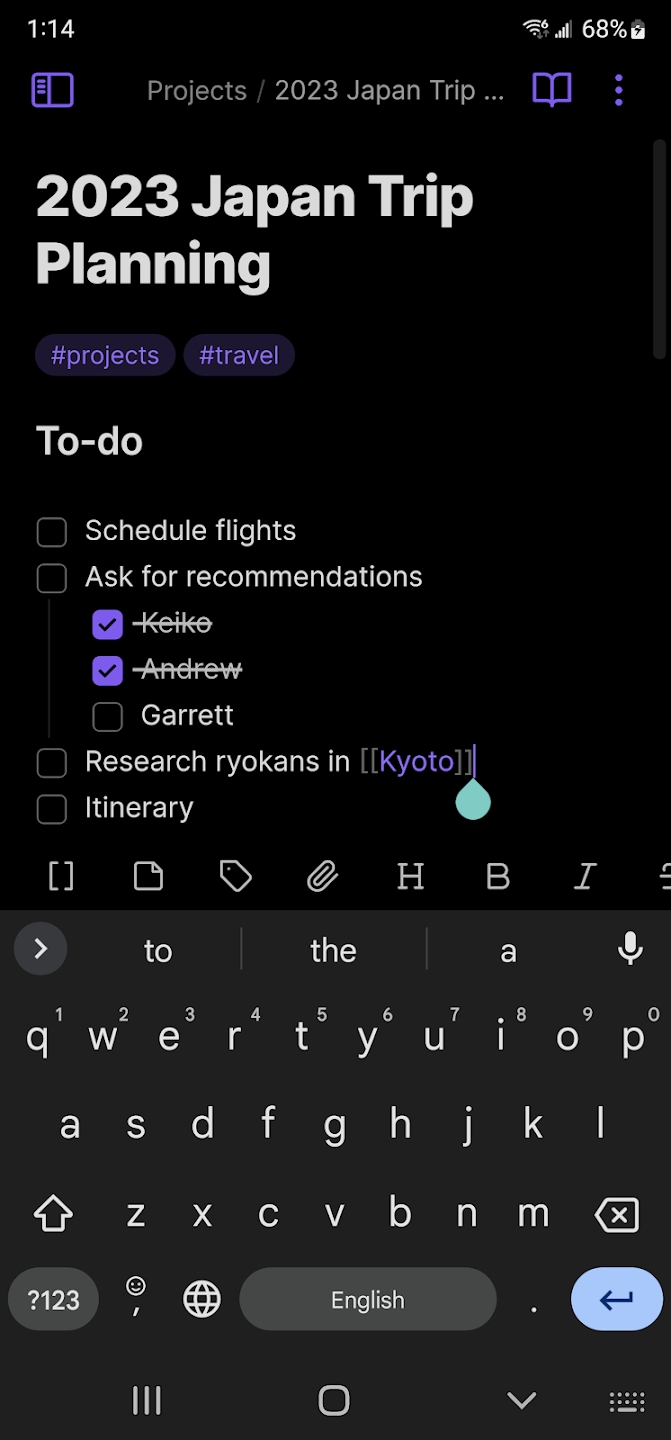
《Obsidian笔记软件》软件特色:
1.添加各种图片,编辑大量的文字内容,还能添加各种各样的精美小贴纸,丰富自己的笔记内容。
2.提供了多种好用的编辑小工具,还能以Pdf文件的形式导出自己的笔记内容。
3.感受更加优质的笔记记录功能,所有的笔记内容都支持保存,查看时更方便。
《Obsidian笔记软件》软件优势:
1.提供的记录模式有多种,可以输入文字记录,也能使用语音记录,将语音内容迅速转换成文字。
2.转换效率非常高,精准度也特别高,不会出现任何的错误情况。
3.支持的语言类型是多样化的,感受到的记录体验也非常轻松便捷。
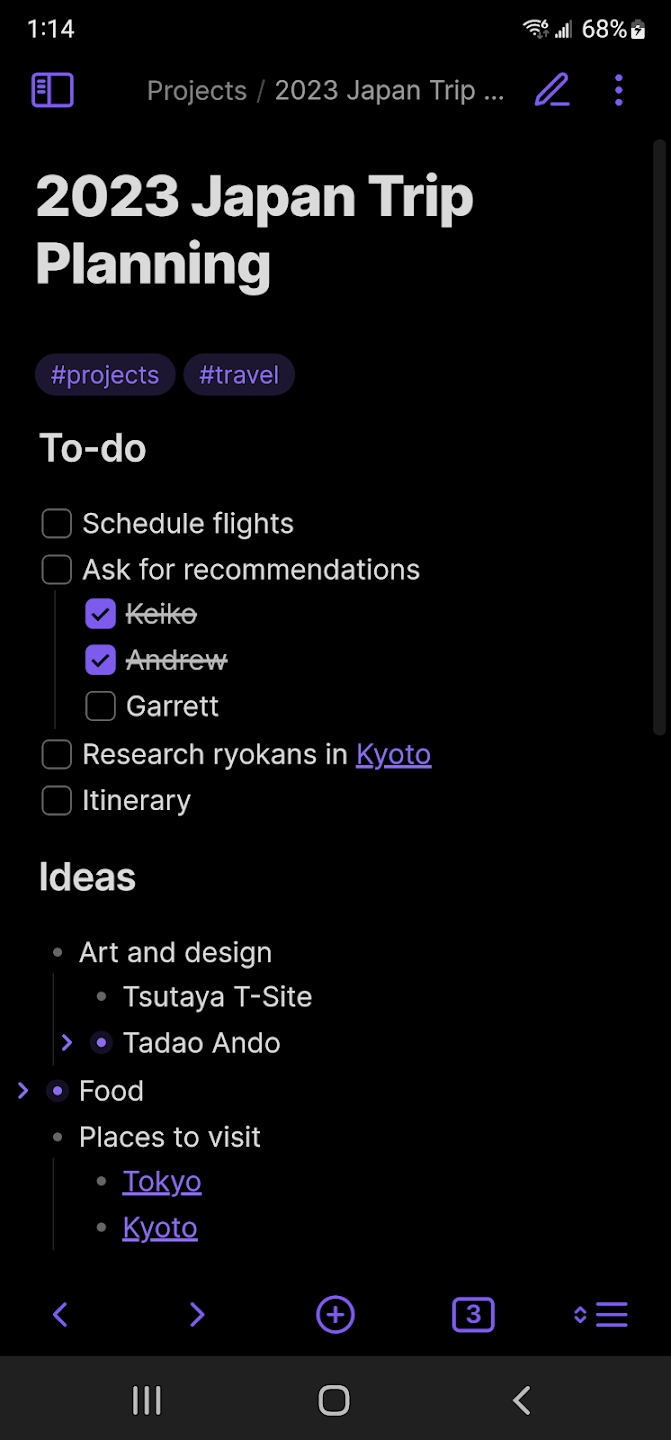
《Obsidian笔记软件》软件测评:
根据自身需求创作各种学习笔记,工作笔记等,还能为笔记设置相应的名称,所有笔记内容也能分享给好朋友,让他们查看。
以上就是Obsidian笔记软件的全部内容了,赶快收藏久机软件站下载更多软件与游戏吧!